BOMB CRYPTO(ボムクリプト)では、メンテナンスなどが終わると高確率でログインできなくなってしまいます。
時間が経ってもずっとログインできないままのため、ある作業をしなければなりません。
その手順を解説します。
ボムクリプトでログインできない時の原因
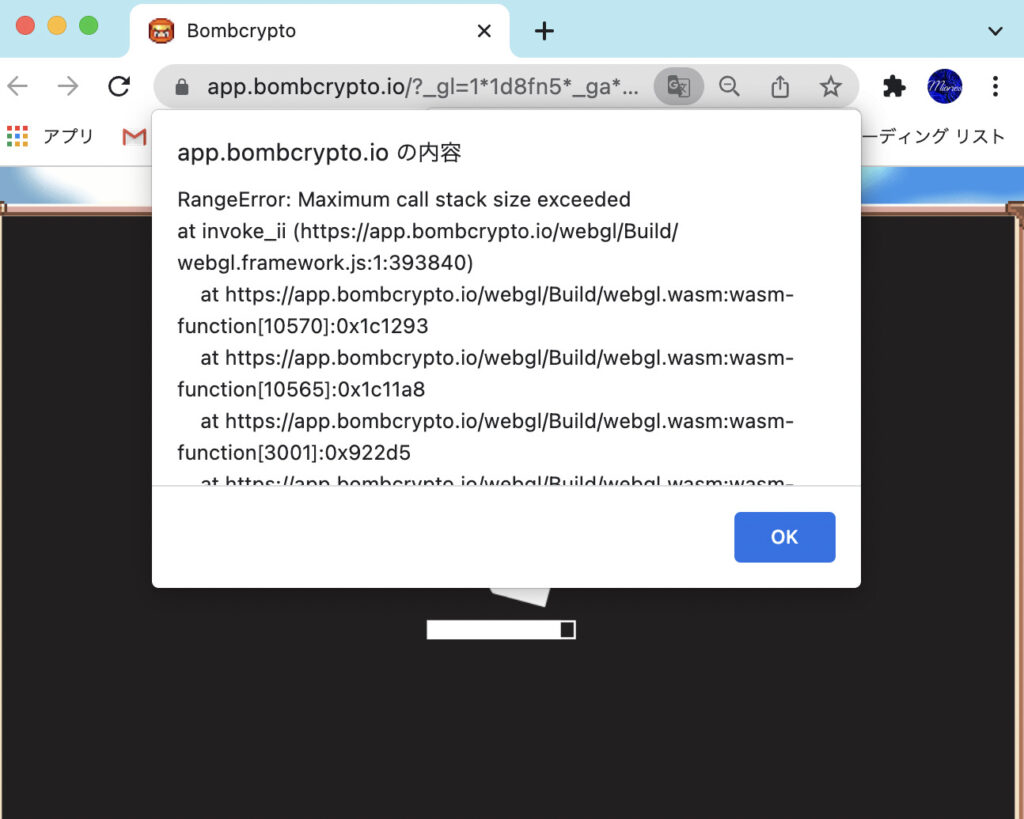
ボムクリプトでメンテナンスが終了すると、この画面になっていることが多いです。
ちなみに、ボムクリプトがメンテナンスの時は、下の「ONLINE」の文字が「Maintenance」と表示されているため、現在メンテナンス状態かどうかが分かります。
例外
ボムクリプトは、メタマスクのBSCチェーンでログインする必要があります。
そのため、メタマスクのネットワークがイーサリアムメインネットワークになっていたりすると「Wrong Version」と表示され、ログインできません。
この時は、メタマスクをBSCチェーンに変更する必要があります。
今回は、それ以外の「メンテナンスやアップデート」後のログイン方法を説明します。
9割以上の確率でこの方法でログインできます。(この方法を「キャッシュの削除」と言います。)
手順
①Google Chromの一番右上の「点が3つ」のアイコンをタップします。
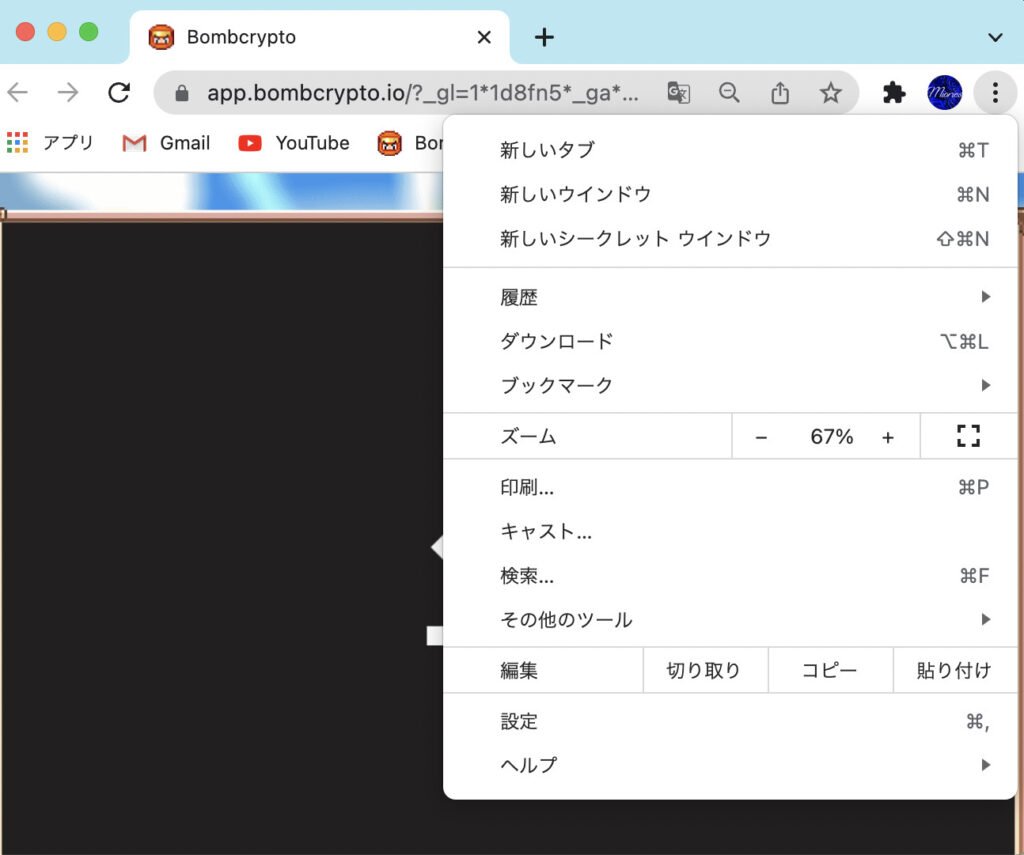
②その中の、「設定」をクリックします。
③すると下の画面が表示されるため、一番左上の「三本線」をクリックします。
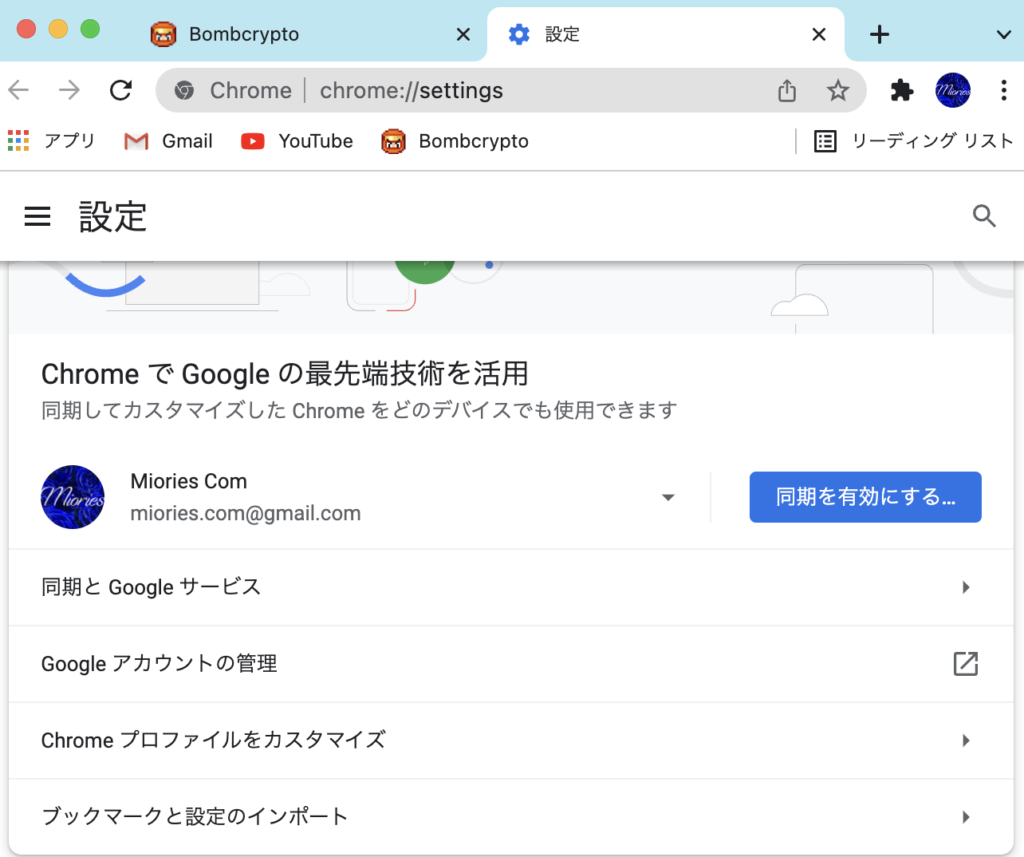
④すると、下の画像のように表示されるため、「セキュリティとプライバシー」をクリックします。
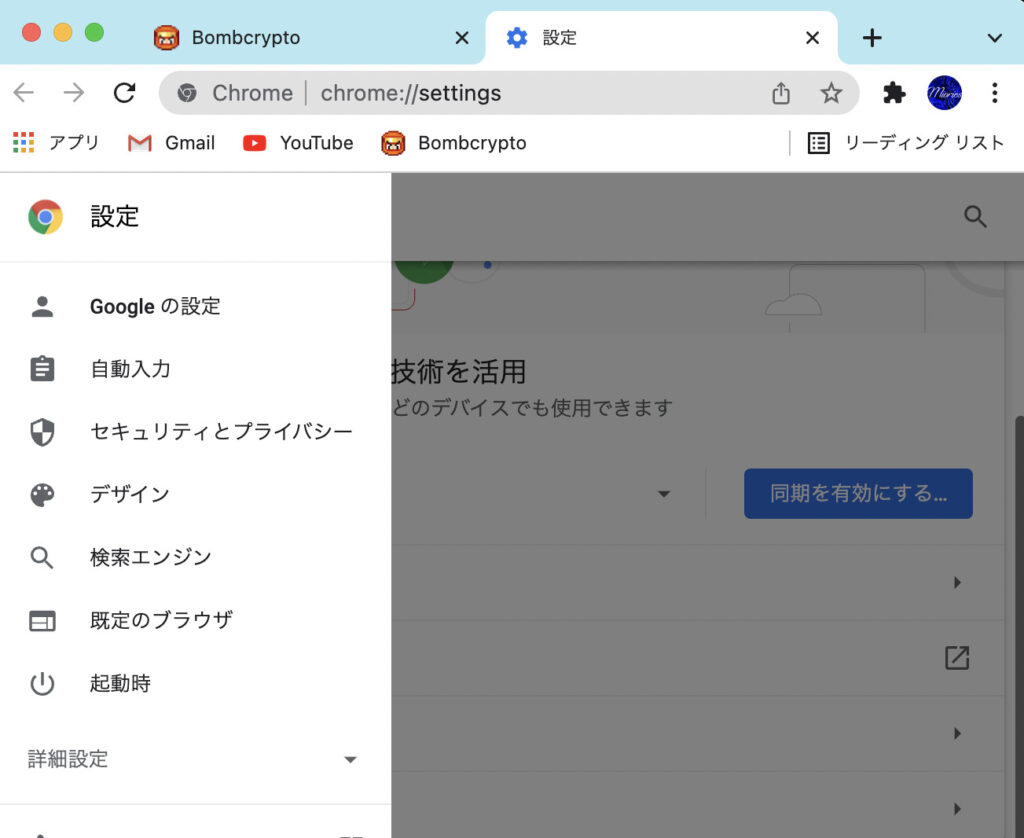
⑤一番上の「閲覧履歴データの削除」をクリックします。
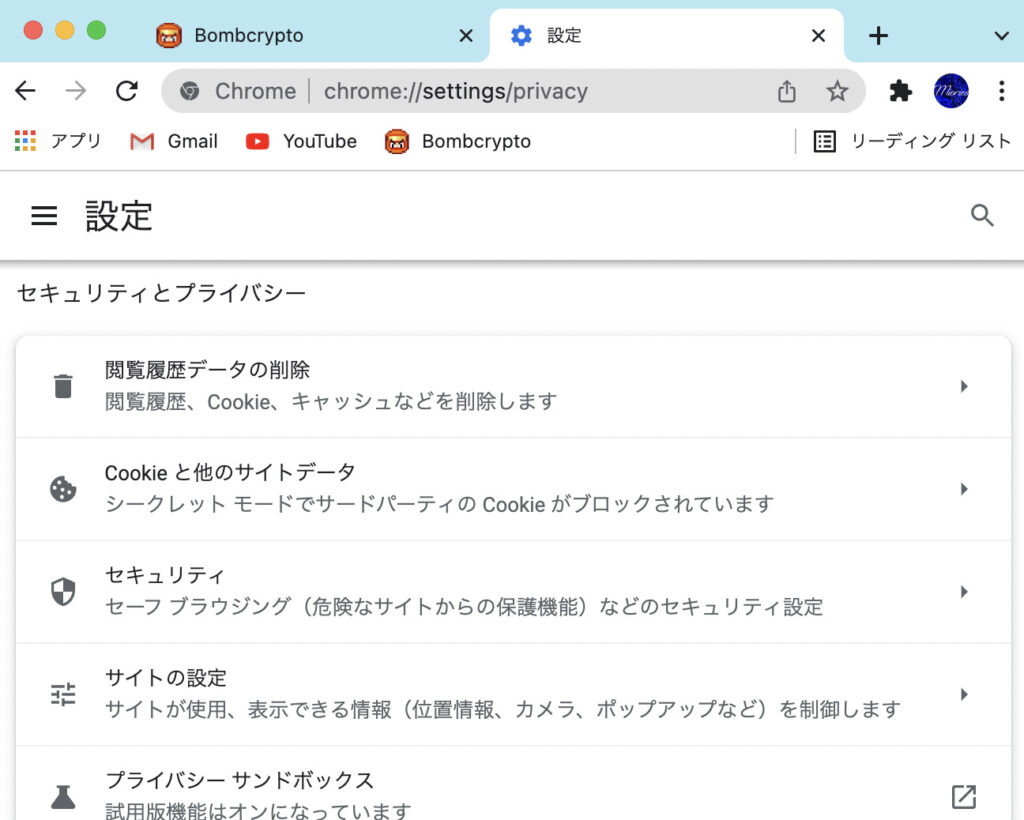
⑥すると下の画面が表示されます。
「キャッシュされた画像とファイル」にチェックをつけて、「データを削除」をクリックします。
※閲覧理履歴・Cookieと他のサイトデータにもチェックを入れてしまうと大事なデータも削除されることがあるため、「キャッシュされた画像とファイル」のみチェックを入れましょう。。
ちなみに「期間」は筆者の場合はいつも24時間に設定しています。
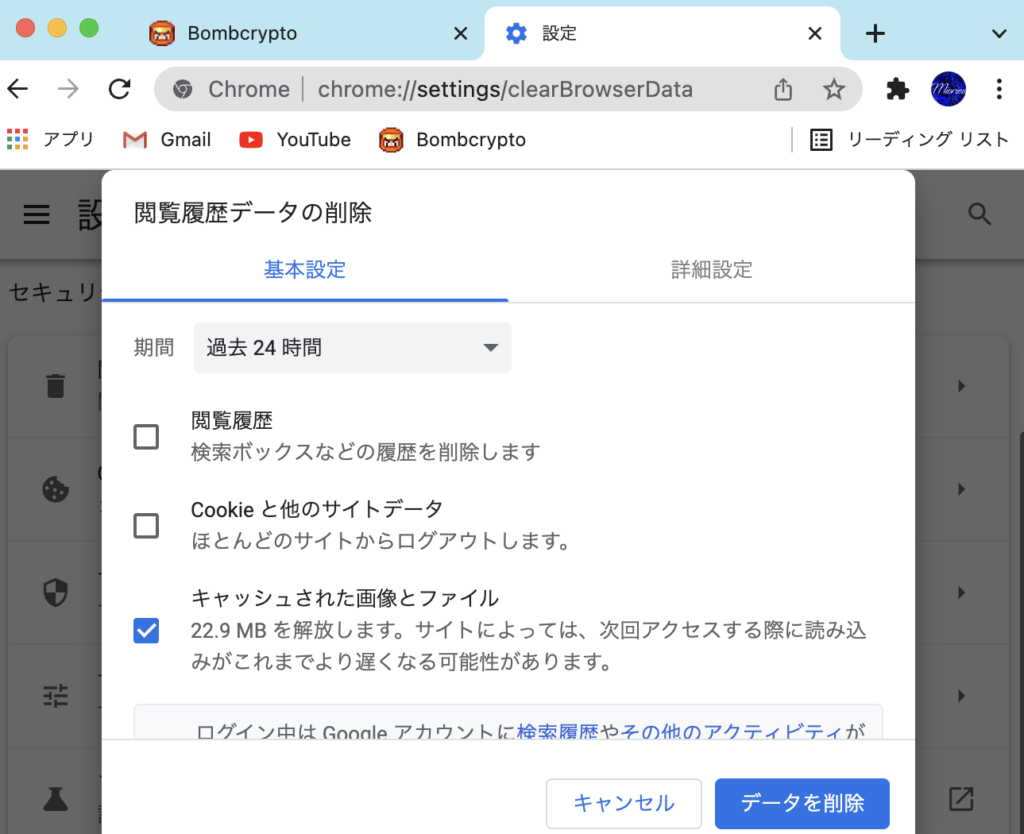
以上で完了です。
この後ボムクリプトにログインすると、無事にログインできます。
メタマスクがハッキングされる経験もできたし
— Miori (@mioriescom) February 2, 2022
お猫様は体調をお崩しになっておられるし
BCOIN下落でチャンスのため
ボムクリプトの2つ目アカを作成しました。
15体中、
EPIC 1体
Sper Rare 2体
Common 12体
でした。
運の女神様が舞い降りてくれた🧚♂️✨
ボムクリプトは完全不労所得だから好き☺️💗重要 pic.twitter.com/42QkgBKZ2r
関連記事→【 スペースクリプトとは 】稼ぎ方・宇宙船のレア度・SPE価格・ボムクリプトとの違い


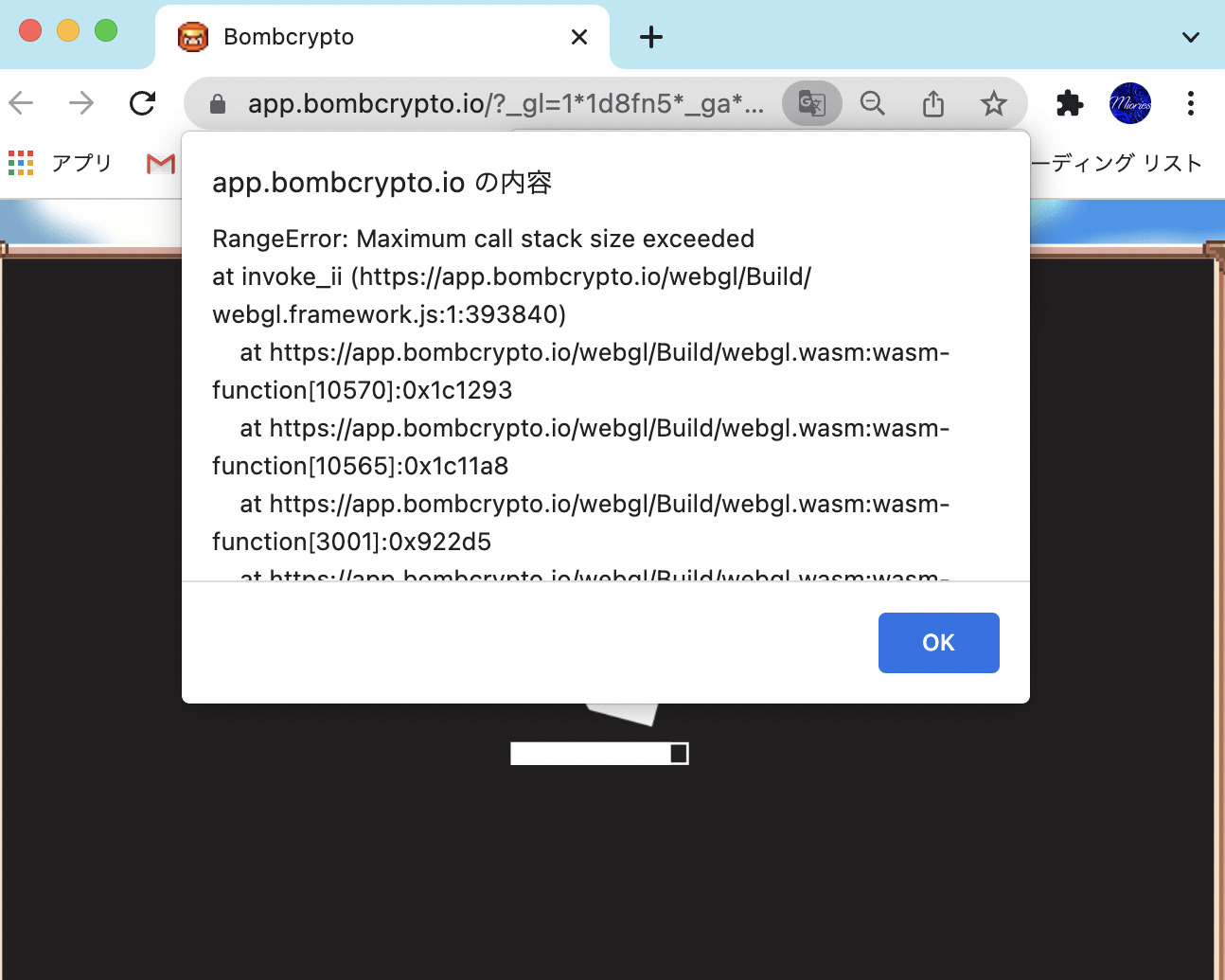


最近のコメント